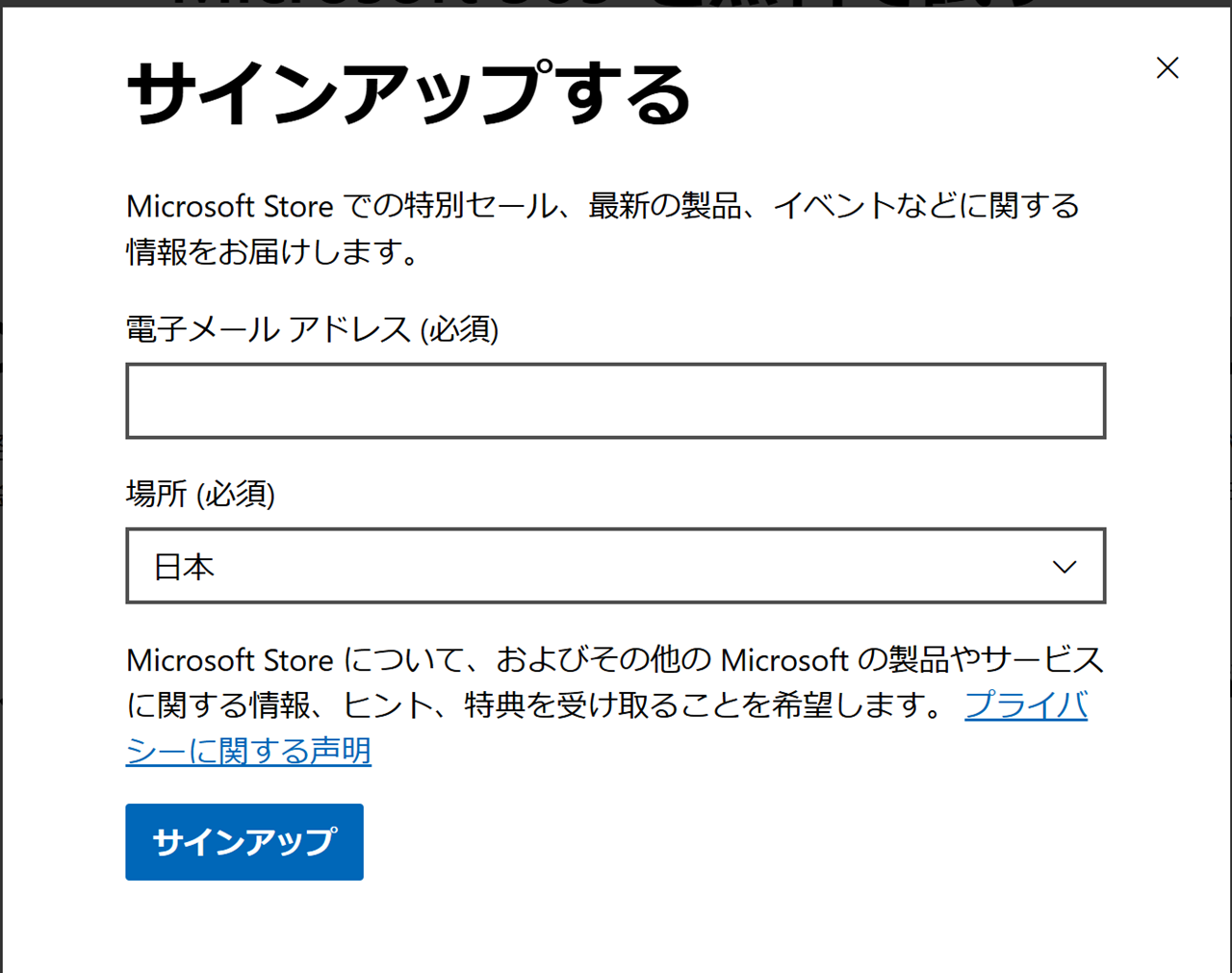仕事や個人のメール管理に欠かせないツールです。特に、Microsoftが提供するOutlookは、メールの送受信にとどまらず、カレンダー、タスク管理、連絡先の管理にも活用できます。
Outlookはデスクトップアプリだけでなく、スマホでもログインでき、さまざまなデバイスで使用できるのが大きなメリットです。
ただし、Outlookにログインするためには、Microsoftアカウントが必要であり、アカウント情報を忘れた場合には、再設定する必要があります。
多忙な個人ユーザーにとって、複数のデバイスを使っている方、例えばスマホとPCを頻繁に切り替える方には、Outlookのデバイス間でのシームレスな同期機能が役立ちます。
この記事では、Outlookのデスクトップ版、Web版(PC・スマホ)それぞれのログイン方法を解説し、ログインできない場合の対処法を紹介します。
Outlookを活用するために必要な情報を提供しますので、ぜひ参考にしてください。
参考:Microsoft Outlook 2024(永続版)|ダウンロード版|Windows11、10/mac対応|PC1台
Outlookデスクトップ版へのログイン方法
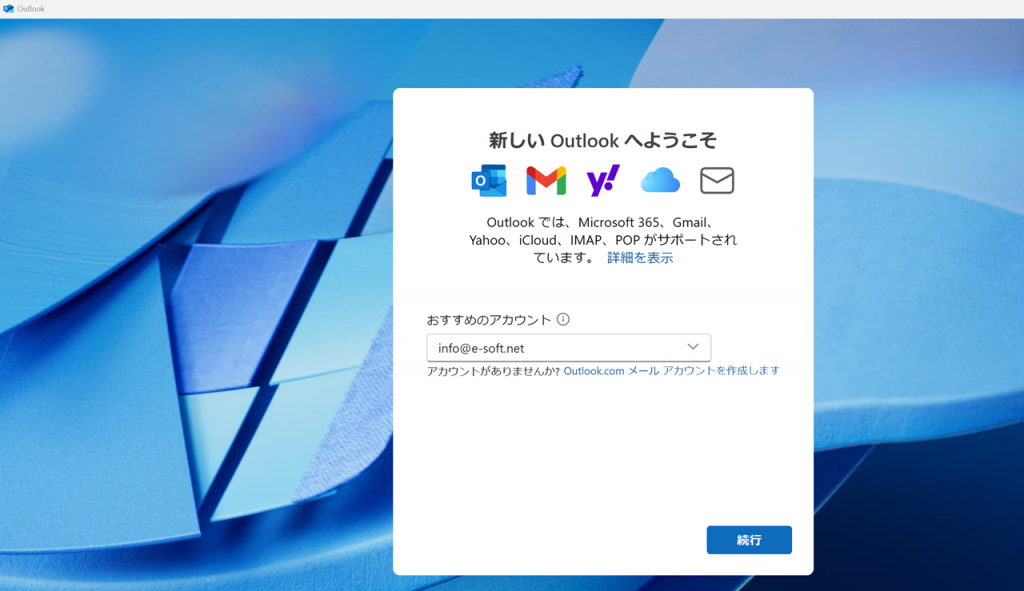
Microsoft Outlookデスクトップ版を使用してメールを管理するためには、まずMicrosoftアカウントでログインする必要があります。以下はログイン手順です。
初期設定とアカウントの追加
- Outlookを開きます。
- 初回起動時にアカウント設定画面が表示されますので、「アカウントの追加」をクリックします。
- Microsoftアカウントのメールアドレス(例:user@outlook.com)とパスワードを入力します。
ログイン画面での操作手順
- Outlookを起動すると、ログイン画面が表示されます。
- アカウント情報(メールアドレスとパスワード)を入力し、「サインイン」をクリックします。
- これでOutlookのデスクトップ版にログインできます。
パスワードを忘れた場合の対処法
- パスワードを忘れた場合、ログイン画面で「パスワードを忘れた場合」を選択し、Microsoftアカウントの回復プロセスに従って新しいパスワードを設定します。
Outlook Web版へのログイン方法
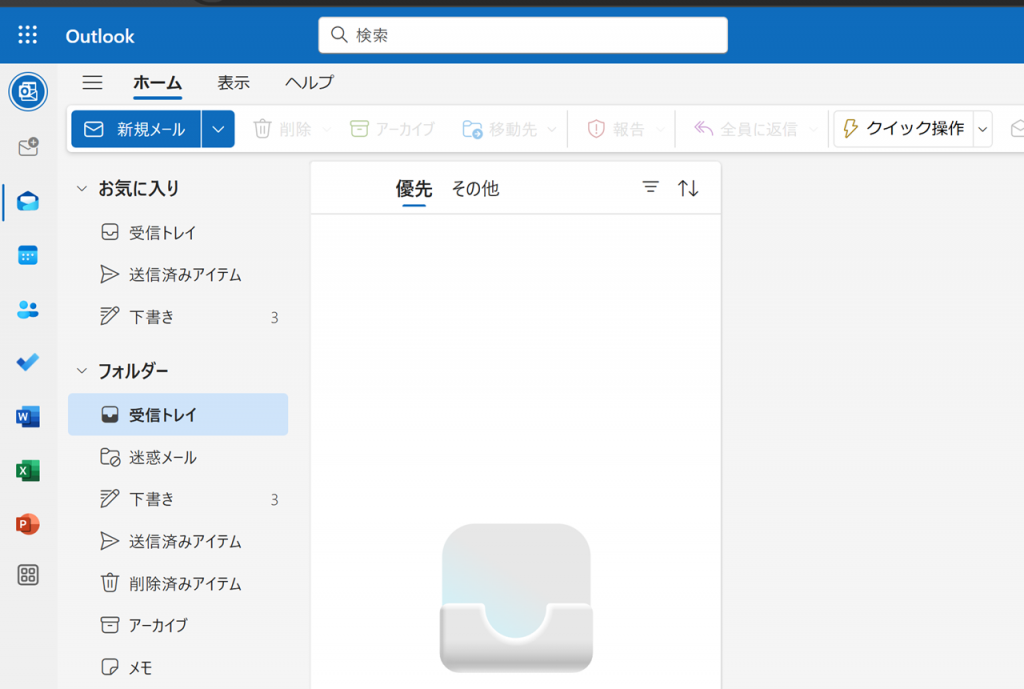
Microsoft Outlook Web版を利用する場合、インターネットブラウザを使用してログインできます。Web版では、PCやタブレットからもアクセスできるため、外出先でもメールを確認できます。
ブラウザからのログイン手順
- 任意のブラウザを開き、Outlook.com にアクセスします。
- メールアドレスとパスワードを入力し、「サインイン」をクリックします。
- これで、OutlookのWeb版にログインできます。
アカウントの管理と設定
- ログイン後、左上にある「設定」アイコンから、アカウント設定や通知設定などを調整することができます。
Web版特有の機能とその利便性
- Web版では、ブラウザだけでなく、どのデバイスからでもアクセスできるため、非常に便利です。また、クラウド上でデータが保存されるため、デバイス間でデータの同期がスムーズに行われます。
Outlook Web版スマホからのログイン方法
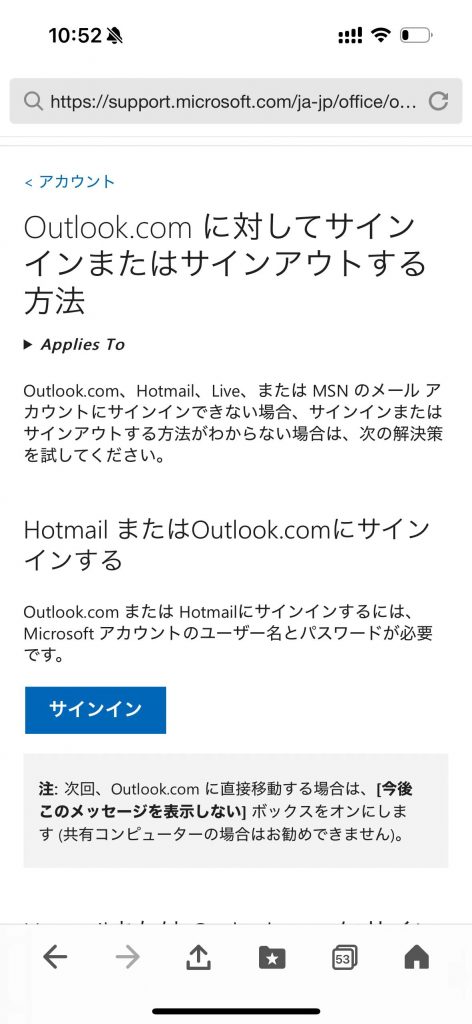
スマホからOutlookを利用する場合、ブラウザを使った方法と、専用アプリを利用する方法の2通りがあります。
モバイルブラウザからのアクセス方法
- スマホのブラウザを開き、Outlook.com にアクセスします。
- メールアドレスとパスワードを入力し、「サインイン」をクリックします。
- スマホブラウザでOutlook Web版にアクセスできるようになります。
Outlookアプリを使ったログイン
- スマホに「Outlook」アプリをインストールします(Google PlayまたはApp Storeから)。
- アプリを起動し、メールアドレスとパスワードを入力します。
- アプリでOutlookを使用することができます。通知機能など、便利な機能を活用することができます。
スマホでの設定変更と便利な機能
- スマホ版では、外出先でのメール確認やスケジュール管理が簡単にでき、通知設定を細かく調整できる点も大きな利点です。
Outlookログインできない場合の対処法
ログインできない場合にはいくつかの原因が考えられますが、以下の対処法を試すことで解決できることが多いです。
アカウントやパスワードの確認
- 入力したメールアドレスやパスワードが正しいか再確認しましょう。特に、Caps Lockがオンになっていないか、数字や記号が間違っていないか確認します。
セキュリティ設定の確認
- セキュリティ上の理由から、2段階認証が有効になっている場合、確認コードを入力する必要があります。Microsoftアカウントのセキュリティ設定ページを確認し、正しい認証方法を設定しましょう。
サポートへの問い合わせ方法
- それでもログインできない場合、Microsoftのサポートに問い合わせて、アカウントの復旧手続きを進めましょう。
まとめ Outlookにログインする方法
マイクロソフト Outlookは、デスクトップ版、Web版、スマホ版と、さまざまなデバイスからアクセスできる便利なツールです。
PCやタブレット、スマホなど、使い勝手の良いログイン方法を理解しておけば、どんな場所でもスムーズにメールを確認できます。
万が一ログインできない場合には、アカウントやセキュリティ設定の確認、さらにはサポートへの問い合わせを通じて、問題を解決することが可能です。
これらの手順を覚えておけば、Outlookをもっと便利に活用できるようになります。
Outlook(アウトルックのおすすめ製品
Microsoft 365 Family
最大6人まで利用可能なプラン。OutlookをはじめとするOfficeアプリケーションが全て利用でき、共有機能も充実しています。1TBのOneDriveクラウドストレージが6TBに拡張されます。
家族や複数人で利用する場合に便利で、コストパフォーマンスが高いプランです。
価格は、12、000円、購入先は、こちらのECサイトから確認してください。